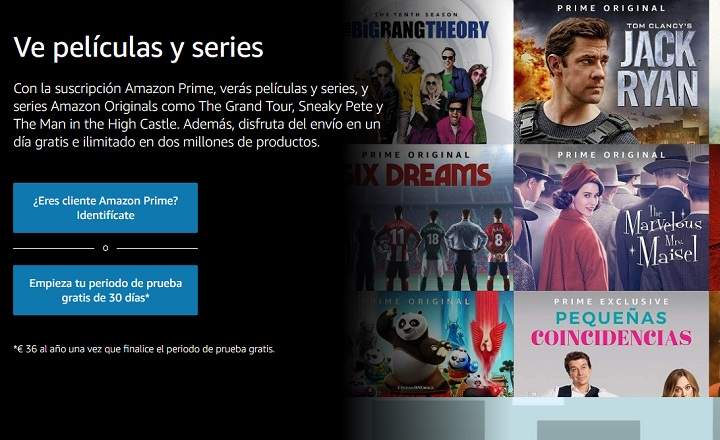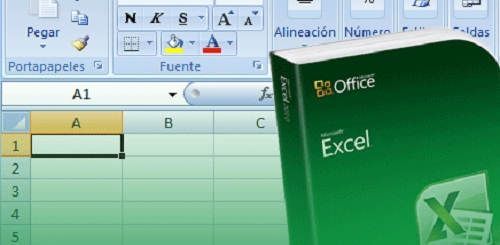Visās Windows sistēmās ir iekļauta virkne komandu, kas ļauj pārsūtīt komandas tieši uz operētājsistēmu. Tie ir pazīstami kā CMD komandas, DOS komandas vai MS-DOS komandas.
Šīs ir vienkāršas instrukcijas, kuras var izmantot dažādos veidos, no kurām vislabāk zināmā ir ievadot tās CMD komandu konsolē (patiesībā "CDM" atbilst komandas vai izpildāmā faila nosaukumam, kas atver logu vai komandu uzvedni) , lai gan tos var izmantot arī skriptos vai pakešfailos.
Kas ir CMD komandas vai MS-DOS komandas?
CMD komandu konsole, komandu tulks vai komandu uzvedne, kā daži to zina, ir rīks, kas iekļauts visās Windows versijās. Tas ir melns logs, kurā tiek ierakstītas komandas ar nepieciešamajām komandām un opcijām, un tiek nospiests taustiņš Enter, lai izpildītu minēto komandu. Līdz šim pietiekami viegli, vai ne?
 CMD komandu konsole vai komandu uzvedne ar vienkāršu komandu "cd xxx"
CMD komandu konsole vai komandu uzvedne ar vienkāršu komandu "cd xxx"Piekļuve CMD komandu konsolei
The CMD komandu konsole Varat to sākt, meklējot tai piekļuvi: Visas programmas -> Piederumi vai ierakstot lodziņā Sākt, Run vai Cortana: CMD un nospiežot taustiņu Enter.
Šim nolūkam ir iespējams arī atvērt konsoles gadījumu jebkurā direktorijā vai mapē nospiežot taustiņu Shift, ar peles labo pogu noklikšķiniet un parādītajā izvēlnē izvēlieties «Atveriet komandu logu šeit«.
MS-DOS komandas, kas iekļautas sistēmā Windows
Windows CMD komandas ir mantojums no agrīnām MS-DOS operētājsistēmām. Tajos visas instrukcijas bija jāizpilda manuāli, izmantojot komandas, kas ir līdzīgas tām, kuras ir norādītas tālāk pievienotajā sarakstā.Šo DOS komandu izmantošana joprojām ir pilnībā derīga šodien.
Daudzi ir nesen pievienoti, jo tie tika izmantoti tikai kā atsevišķi iepakoti rīki vai komplekti profesionāļu lietošanai.
Mēs varam izvilkt papildu informācija no DOS komandu konsoles, piemēram, jebkuras komandas raksturlielumi, lietošanas veids un opcijas ierakstot sekojošo:
Komandas nosaukums /?
Iekšējās komandas un ārējās komandas
Iekšējās vai pastāvīgās DOS komandas ir tās komandas, kas tiek pārsūtītas uz atmiņu, kad operētājsistēma tiek ielādēta. Šīs komandas tiek glabātas failā ar nosaukumu COMMAND.COM, un tās var izpildīt bez nepieciešamības noklusējuma diskā - diskdzinī, kurā atrodamies - DOS.
Dažas iekšējās komandas: CHCP, CHDIR, CLS, COPY, CITY, DATE, DEL, MKDIR, PATH, PROMPT, RENAME (REN), SET un TIME, cita starpā.
Ārējās DOS komandasdrīzāk tie tiek glabāti atsevišķos vai ārējos failos. Šim failam ir jābūt noklusējuma vienībā, lai varētu izpildīt attiecīgo pasūtījumu.
Piemēram, komanda CHKDSK ir ārēja komanda. Operētājsistēmā Windows tas atrodas mapē C: \ Windows \ System32 \ failā CHKDSK.EXE.
Dažas ārējās komandas: CHKDSK, COMP, DISKCOMP, DISCOPY, FDISK, FIND, FORMAT, JOIN, KEYB
Visu sistēmā Windows iekļauto CMD komandu saraksts
| ARP | MS-DOS komanda, kas kešatmiņā saglabā korespondenci starp IP adresēm un adaptera vai tīkla kartes fiziskajām adresēm. To izmanto tīkla uzdevumos, lai optimizētu savienojumu veiktspēju un atrisinātu konfliktus. |
| ASSOC | Tas parāda vai maina failu paplašinājumu asociācijas, tas ir, darbību, kas sistēmai Windows ir jāveic atbilstoši faila paplašinājumam. |
| AT | AT komanda ieplāno komandu un programmu izpildi datorā noteiktā laikā un datumā. Lai izmantotu AT komandu, grafika pakalpojumam ir jādarbojas. |
| ATTRIB | Rādīt vai mainīt faila atribūtus. Operētājsistēmā Windows katram failam tiek piešķirts atribūts atbilstoši lomai vai mērķim, ko tie spēlēs datorā, neatkarīgi no tā, vai tas ir slēpts fails, sistēma, tikai lasāms utt. Ar komandu ATTRIB ir iespējams uzzināt, kas atrodas noteiktā failā, un noņemt to vai piešķirt tam citu. |
| AUDITPOL | To izmanto, lai parādītu vai mainītu atļauju iestatījumus |
| BITSADMIN | To izmanto, lai izveidotu, pārvaldītu un uzraudzītu failu augšupielādes un lejupielādes uzdevumus. |
| BREAK | Konsolē iestata vai noņem paplašināto pārbaudi Ctrl+C. |
| BCDBOOT | BCD sāknēšanas failu izveides un labošanas rīks. Komandrindas rīks bcdboot.exe tiek izmantots, lai kopētu svarīgākos sāknēšanas failus sistēmas nodalījumā un izveidotu jaunu BCD krātuvi sistēmā. |
| BCDEDIT | Sāknēšanas konfigurācijas datu veikala redaktors (BCD) Varat izmantot Bcdedit.exe, lai pievienotu, noņemtu, rediģētu un pievienotu ierakstus sāknēšanas konfigurācijas datu krātuvē. |
| BOOTCFG | Šo komandrindas rīku var izmantot, lai konfigurētu, vaicātu, mainītu vai dzēstu sāknēšanas ievades iestatījumus failā BOOT.INI operētājsistēmās, kas ir pirms Windows Vista. |
| CACLS | MS-DOS komanda, kas parāda vai modificē failu piekļuves kontroles sarakstus (ACL). |
| ZVANIET | Izsauciet otru partiju no esošas. |
| CD | Rādīt nosaukumu vai mainīt uz pašreizējo direktoriju |
| CHCP | Parāda vai iestata aktīvās kodu lapas numuru. |
| CHDIR | Rādīt nosaukumu vai mainīt pašreizējo direktoriju, tāpat kā CD |
| CHKDSK | Pārbaudiet, pārbaudiet un labojiet diska kļūdas. |
| IZVĒLE | Šis rīks ļauj lietotājiem atlasīt vienumu no opciju saraksta un atgriež atlasītās opcijas indeksu. |
| CIFERS | Parāda vai maina direktoriju [failu] šifrēšanu NTFS nodalījumos. |
| CLEANMGR | MS-DOS komanda, kas atbrīvo vietu diskā, ļauj saglabāt opcijas atmiņā. |
| KLIP | Pārvirza izvadi no komandrindas rīkiem uz Windows starpliktuvi. Šo teksta izvadi var ielīmēt citās programmās. |
| CLS | Izdzēš un precizē simbolus vai tekstu ekrānā. |
| CMD | Sāciet jaunu konsoles gadījumu |
| CMDKEY | Izveidojiet, iesniedziet un dzēsiet saglabātos lietotājvārdus un paroles. |
| KRĀSA | Iestata konsoles priekšplāna un fona krāsas |
| COMP | DOS komanda, kas salīdzina divu failu vai failu kopas saturu. |
| KOMPAKTS | Šī CMD komanda parāda vai maina failu saspiešanas statusu NTFS nodalījumos. |
| KONVERTĒT | MS-DOS komanda, kas pārvērš FAT sējumus NTFS sējumos. Jūs nevarat konvertēt pašreizējo vienotību. |
| KOPĒT | Kopējiet vienu vai vairākus failus uz citu vietu |
| CSCRIPT | Tas ļauj izpildīt VBS failus konsolē, kas satur skriptus, kas rakstīti VBScript valodā. To var izmantot arī sērijveida failos ar opciju // B, novēršot skriptu brīdinājumus un kļūdu ziņojumus |
| DATUMS | Rādīt vai iestatīt datumu. |
| NO | Izdzēsiet vienu vai vairākus failus. |
| DEFRAG | Atrodiet un konsolidējiet sadrumstalotos failus lokālajos sējumos, lai uzlabotu sistēmas veiktspēju. |
| REŽ | Parāda direktorijā esošo failu un apakšdirektoriju sarakstu. |
| DISM | Nodrošina informāciju, instalē, atinstalē, konfigurē un atjaunina papildu līdzekļus un Windows attēlveidošanas pakotnes. Piemēram, lai parādītu instalētos Windows līdzekļus, kurus var atinstalēt, izmantojiet: DISM.exe / tiešsaistē / angļu valodā / Get-Features / Formāts: tabula |
| DISKCOMP | Salīdziniet divu diskešu saturu. |
| DISKKOPIJU | Kopējiet vienas disketes saturu uz citu. |
| DISKPART | Parāda vai konfigurē diska nodalījuma rekvizītus. |
| DOSKEY | Šī CMD komanda rediģē komandrindas, iegaumē Windows komandas un izveido makro. |
| DRIVERQUERY | Parāda ierīces draivera pašreizējo statusu un rekvizītus. |
| IZMEST ĀRĀ | Rādīt ziņojumus vai ieslēgt un izslēgt atbalsi |
| ENDLOKĀLS | Pārtrauciet pakešfaila vides mainīgo meklēšanu |
| DZĒST | Dzēsiet vienu vai vairākus failus tāpat kā DEL |
| PAPLAŠINĀT | MS-DOS komanda, kas paplašina vienu vai vairākus saspiestus failus |
| IZEJA | Iziet no programmas CMD.EXE (komandu interfeiss) |
| FC | Salīdziniet divus failus vai failu kopu un parādiet atšķirības starp tiem |
| ATRAST | Meklē teksta virkni vienā vai vairākos failos. |
| FINDSTR | Meklēt teksta virknes failos. |
| PRIEKŠ | Izpildiet komandu vienlaikus vairākiem failiem, samazinot koda daudzumu, kas nepieciešams vairākiem uzdevumiem. Tā ir viena no komandām, kas piedāvā vispraktiskākos ieguvumus. |
| FORFILES | Izmantojiet komandu, kas ir līdzīga FOR, atlasiet vienu vai vairākus failus un izpildiet komandu katrā no tiem. Tas nodrošina daudz noderīgu iespēju, kas ir maz izmantotas. |
| FORMATĒT | Ļauj piešķirt dažādus formātus cietajiem diskiem vai citām ierīcēm lietošanai operētājsistēmā Windows |
| FSUTIL | DOS komanda, kas parāda vai iestata failu sistēmas rekvizītus. Tam ir vairākas apakškomandas efektīvai failu sistēmas un sējumu administrēšanai. |
| FTYPE | Parāda vai maina failu tipus, kas tiek izmantoti faila paplašinājuma saistījumā |
| IET UZ | Novirza Windows komandu tulku uz sērijveida faila rindiņu. |
| GPRESULT | MS-DOS komanda, kas parāda grupas politikas informāciju pēc datora vai lietotāja |
| GPUPDATE | Atjaunina vietējās grupas politikas redaktorā veiktās izmaiņas. Ļauj nekavējoties aktivizēt jebkuru no izveidotajām politikām pēc restartēšanas vai pieteikšanās. Lai tos nekavējoties aktivizētu, izmantojiet: GPUPDATE / force |
| GRAFTABL | Ļauj Windows grafikas režīmā parādīt paplašinātu rakstzīmju kopu |
| PALĪDZĪBA | Sniedz palīdzības informāciju par Windows komandām |
| ICACLS | MS-DOS komanda, kas parāda, modificē, dublē vai atjauno failu un direktoriju piekļuves kontroles sarakstus (ACL). |
| JA | Izpilda komandas nosacīti, tiek izmantots, lai definētu kļūdu vērtības, salīdzinātu virknes, pierādītu faila esamību un veiktu matemātiskos salīdzinājumus. |
| IPCONFIG | Parāda tīkla savienojuma parametrus. Pēc noklusējuma katram TCP/IP saistītajam adapterim tiek rādīta tikai IP adrese, apakštīkla maska un noklusējuma vārteja. |
| LABEL | Šī CMD komanda Izveidojiet, mainiet vai dzēsiet diska sējuma etiķeti |
| MEM | Parāda sistēmas brīvās un izmantotās atmiņas apjomu |
| MD | Izveidojiet direktoriju vai mapi |
| MKDIR | DOS komanda, lai izveidotu direktoriju, tāpat kā iepriekš |
| MKLINK | Izveidojiet simboliskas saites un cietās saites |
| REŽĪMS | Iestatiet sistēmas ierīci |
| VAIRĀK | MS-DOS komanda, kas parāda informāciju ekrānā pēc ekrāna |
| PĀRVIETOT | Pārvietojiet vienu vai vairākus failus no viena direktorija uz citu tajā pašā diskā |
| MSTSC | Sāciet attālo savienojumu ar darbvirsmu |
| NBTSTAT | Rāda pašreizējos TCP/IP savienojumus un protokolu statistiku, izmantojot NBT (NetBIOS, izmantojot TCP/IP) |
| TĪKLS | Tīklos konfigurējiet dažādus parametrus. |
| NETCFG | To izmanto, lai instalētu Windows pirmsinstalēšanas vidi (WinPE), minimālu un vieglu Windows versiju, ko izmanto izstrādātāji. |
| NETSH | NETSH (Network Shell) komanda ļauj konfigurēt, konfliktēt un pārvaldīt dažādus tīkla komponentus, izmantojot komandrindu lokāli vai attālināti. Parāda un konfigurē instalēto tīkla protokolu komponentu statusu. Netsh komandas ir sakārtotas koka veidā, katrai tehnoloģijai un protokolam ir savs konteksts. |
| NETSTAT | Parāda pašreizējos TCP / IP savienojumus un protokolu statistiku. Ļauj pārraudzīt visus aktīvos savienojumus |
| NLSFUNC | Ielādējiet konkrētu informāciju par valsti vai reģionu |
| NLTEST | Komanda NLTEST tiek izmantota, lai pārbaudītu, izmantojot drošus kanālus starp Windows datoriem dažādos domēnos un starp uzticamiem domēna kontrolleriem. |
| NSLOOKUP | Šī CMD komanda parāda informāciju par DNS serveriem, kas piešķirti jūsu tīkla savienojumam. Tas ļauj veikt pieprasījumus šiem serveriem. |
| OCSETUP | Palaiž Windows papildu komponentu iestatīšanas rīku, kas instalē papildu Windows opcijas |
| ATVĒRTĒJIE FAILI | DOS komanda, kas parāda attālo lietotāju atvērtos kopīgotos failus |
| CEĻŠ | Rādīt vai iestatīt izpildāmo failu meklēšanas ceļu |
| PAUZE | MS-DOS komanda, kas aptur konsoli un parāda ziņojumu |
| PING | Ļauj pārbaudīt tīkla savienojumu, nosūtot un saņemot datu paketi. |
| POPD | Atjauno pašreizējo PUSHD saglabātā direktorija iepriekšējo vērtību |
| POWERSHELL | Palaiž Windows PowerShell gadījumu — jauno komandu konsoli, kas iekļauta sistēmā Windows sistēmās pēc Windows Vista. Ja konsoles simbolā tiek parādīts PS, tas nozīmē, ka atrodaties PowerShell vidē, lai no šī brīža jūs ievadītu, tas būs saistīts ar šo tulku, lai atgrieztos konsolē, vienkārši ierakstiet CMD un nospiediet taustiņu Enter. |
| DRUKĀT | Drukājiet teksta failu |
| PAMUDINĀT | Mainiet Windows komandu uzvedni |
| PUSHD | MS-DOS komanda, kas saglabā pašreizējo direktoriju un pēc tam maina to |
| QAPPSRV | Parāda tīklā pieejamos RD sesijas resursdatora serverus |
| QPROCESS | Parāda informāciju par procesiem |
| ES GRIBU | Parāda konkrēta pakalpojuma pašreizējo statusu un parametrus |
| QUSER | Rādīt informāciju par lietotājiem, kuri ir pieteikušies sistēmā |
| QWINSTA | Parāda informāciju par attālās darbvirsmas sesijām |
| RASDIĀLS | To izmanto, lai sāktu vai apturētu iezvanes vai iezvanes savienojumu. |
| RD | Noņemiet vai dzēsiet direktoriju vai mapi |
| ATGŪST | DOS komanda, lai atgūtu lasāmu informāciju no bojāta vai bojāta diska |
| REG | To izmanto, lai pārvaldītu visus reģistra redaktora parametrus no komandrindas un pakešfailiem. Ir iespējams pievienot, modificēt atslēgas, vērtības, eksportēt zarus utt. Komanda REG sastāv no vairākām apakškomandām, no kurām katra ir paredzēta pavisam citam lietojumam, tās ir: REG QUERY, REG ADD, REG DZĒST, REG KOPĒT, REG SAGLABĀT, REG ATJAUNOT, REG IELODĒT, REG IZLĀDĒT, REG SALĪDZINĀT, REG EKSPORTĒT, REG IMPORTĒT un REG FARGS |
| REGEDIT | Komanda REGEDIT ļauj importēt, eksportēt vai dzēst iestatījumus reģistrā no vienkārša teksta faila ar paplašinājumu .reg. |
| REGSVR32 | Reģistrējiet DLL bibliotēkas, lai tās iekļautu reģistrā |
| RELOG | Relog izveido jaunus veiktspējas ierakstus no esošajiem veiktspējas ierakstu datiem, mainot izlases intervālu vai konvertējot faila formātu. Atbalsta visus veiktspējas žurnālu formātus, tostarp Windows NT 4.0 saspiestos žurnālus |
| REM | Atzīmējiet komentārus sērijveida failos vai CONFIG.SYS. Rinda partijā, kas sākas ar REM, tiek uzskatīta par komentāru |
| NĪN | DOS komanda, kas pārdēvē vienu vai vairākus failus |
| PĀRDĒVĒT | Pārdēvējiet vienu vai vairākus failus tāpat kā iepriekš |
| AIZVIETOT | Aizstāt failus |
| RMDIR | Noņemiet direktoriju |
| ROBOKOPIJA | Uzlabota utilīta mapju un direktoriju kopēšanai sistēmā Windows. |
| ATIESTATĪT SESIJU | (Rwinsta) Atiestatiet sesijas apakšsistēmas aparatūru un programmatūru uz zināmajām sākotnējām vērtībām |
| MARŠRUTS | DOS komanda, lai manipulētu ar tīkla maršrutēšanas tabulām |
| RPCPING | Ping serveri, izmantojot RPC |
| RŪNAS | To izmanto, lai palaistu programmu, izmantojot cita lietotāja akreditācijas datus vai tiesības |
| SECEDIT | Analizējiet sistēmas drošību un veiciet salīdzinājumu ar noteiktu veidni |
| IESTATĪT | Rādīt, iestatīt vai noņemt Windows vides mainīgos |
| SETLOCAL | Sāciet konsolē sadaļu vietējās vides izmaiņas |
| SETVER | Komanda SETVER tiek izmantota, lai iestatītu MS-DOS versijas numuru, kas tiek ziņots programmai |
| SETX | Izveidojiet vai modificējiet vides mainīgos lietotāja vai sistēmas vidē. Varat iestatīt mainīgos, pamatojoties uz argumentiem, reģistra atslēgām vai faila ievadi |
| SC | Rādīt vai konfigurēt pakalpojumus (fona procesus). |
| SCHTASKS | Palaidiet uzdevumu plānotāju. Ieplānojiet komandu un programmu palaišanu datorā. |
| SFC | Microsoft Resource Checker pārbauda visu aizsargāto sistēmas failu integritāti un aizstāj nepareizās versijas ar pareizām Microsoft versijām |
| ĒNA | Pārraugiet citu attālās darbvirsmas pakalpojumu sesiju |
| COMPARTIR | Komanda SHARE tiek izmantota, lai bloķētu failus un funkcijas MS-DOS |
| SXSTRACE | WinSxs izsekošanas utilīta |
| SHIFT | Mainiet nomaināmo modifikatoru pozīciju sērijveida failos |
| IZSLĒGT | Ļauj lokāli vai attālināti izslēgt, atsāknēt, apturēt un hibernēt datoru |
| KĀRTOT | Kārtojiet atlasītās komandas rezultātus, piemēram, meklēšanas rezultātus ar FIND |
| SĀKT | Atver citu logu, lai palaistu programmu vai komandu |
| SUBST | Saistiet ceļu ar diska burtu |
| SISTĒMA | Parāda konkrētas iekārtas īpašības un iestatījumus |
| ŅEMT | Šis rīks ļauj administratoram atgūt piekļuvi liegtam failam, atkārtoti piešķirot faila īpašumtiesības. |
| UZDEVUMU SARAKSTS | Parāda visus darbojošos uzdevumus, tostarp pakalpojumus |
| TASKKILL | MS-DOS komanda, kas pārtrauc vai pārtrauc palaišanas procesu vai lietojumprogrammu |
| TCMSETUP | Šo DOS komandu izmanto, lai konfigurētu vai atspējotu telefonijas lietojumprogrammu saskarnes (TAPI) telefonijas klientu. |
| LAIKS | Parādiet vai iestatiet sistēmas laiku |
| PĀRTRAUKUMS | Šī utilīta pieņem taimauta parametru, lai gaidītu noteiktu laika periodu (sekundēs) vai līdz tiek nospiests taustiņš. Pieņem arī parametru, lai izlaistu taustiņu nospiešanu |
| TITLE | Iestata CMD.EXE sesijas loga nosaukumu |
| TRACERPT | TRACERPT komanda tiek izmantota, lai apstrādātu reāllaika datus vai notikumu izsekošanas žurnālus |
| TRACERT | Tas ļauj izsekot maršrutu starp vienu datoru un otru tīklā, to plaši izmanto, lai zinātu, kur tīklā ir apstājusies datu pakete. |
| KOKS | DOS komanda, kas grafiski parāda diska vai ceļa direktoriju struktūru |
| TSDISCON | Atvienojiet attālās darbvirsmas sesiju |
| TSKILL | Pārtraukt procesu |
| VEIDS | Parāda teksta faila saturu |
| TIPS | Typeperf ieraksta veiktspējas informāciju komandu logā vai žurnāla failā. Lai apturētu Typeperf, nospiediet taustiņu kombināciju CTRL + C |
| TZUTIL | Windows laika joslu utilīta |
| UNLODCTR | Noņem norādītā atkārtotā skaitītāja skaitītāja nosaukumu un garo tekstu |
| SKATĪTIES | Rādīt Windows versiju |
| PĀRBAUDIET | Norāda sistēmai Windows, vai tai ir jāpārbauda, vai faili ir pareizi ierakstīti diskā |
| VOL | Parāda sējuma etiķeti un diska sērijas numuru |
| VSSADMIN | Volume Shadow Copy Service administratīvais rīks, Windows izveidoja attēlus sistēmas atjaunošanas funkcijai. Piemēram, lai uzskaitītu visus esošos attēlus, izmantojiet: VSSADMIN saraksta ēnas |
| W32TM | Rīks, ko izmanto, lai diagnosticētu lokālā datora vai tīkla konfliktus ar Windows laika pakalpojumu (Windows laiks), mēģinot sinhronizēt vai atjaunināt sistēmas pulksteni |
| GAIDĪT | Šis rīks nosūta vai gaida signālu, kas nonāk sistēmā. Ja / S nav norādīts, signāls tiks pārraidīts uz visām domēna sistēmām. Ja ir norādīts / S, signāls tiks nosūtīts tikai uz norādīto domēnu |
| WBADMIN | Dublēšanas komandrindas rīks |
| WEVTUTILS | Windows notikumu komandrindas utilīta. Izgūstiet informāciju par notikumu žurnāliem un izdevējiem, instalējiet un atinstalējiet notikumu manifestus, izpildiet vaicājumus un eksportējiet, arhivējiet un dzēsiet žurnālus |
| KUR | DOS komandas, kas parāda to failu atrašanās vietu, kas atbilst meklēšanas modelim. Pēc noklusējuma meklēšana tiek veikta pašreizējā direktorijā un ceļos, ko nosaka vides mainīgais PATH |
| KAS ES ESMU | Šo utilītu var izmantot, lai vietējā sistēmā iegūtu lietotājvārda un grupas informācijas galamērķi, kā arī attiecīgās drošības identifikatorus (SID), privilēģijas, pašreizējā lietotāja pieteikšanās identifikatoru (pieteikšanās ID) (piekļuves marķieris). Tas ir, kurš ir pašlaik pieteicies lietotājs. Ja modifikators nav norādīts, rīks parāda lietotājvārdu NTLM formātā (domēns \ lietotājvārds) |
| WINHLP32 | MS-DOS komanda, kas palaiž Windows palīdzības failus, kas izmanto HLP paplašinājumu |
| WINRM | Windows Remote Management komandrindas rīks Windows Remote Management (WinRM) ir Microsoft WS-Management protokola ieviešana, kas nodrošina drošu veidu, kā sazināties ar vietējiem un attāliem datoriem, izmantojot tīmekļa pakalpojumus. |
| WINRS | DOS komanda, kas atver komandu logu drošajā režīmā ar datoru tīklā |
| WINSAT | Windows sistēmas novērtēšanas rīks (WinSAT) |
| WMIC | Parāda WMI informāciju interaktīvā komandu apvalkā. Tas ļauj piekļūt visa veida informācijai gan no lokālā datora, gan cita tīklā, uzskaita visus pieejamos aparatūras un programmatūras datus. |
| XCOPY | Kopējiet failus un direktoriju kokus |
Praktiski MS-DOS lietošanas piemēri
Tālāk es jums parādīšu pāris piemērus, lai jūs varētu redzēt, kā CMD komandas darbojas praksē:
- kopiju avota_failsgalamērķa_fails: izveidojiet jebkura faila dublikātu.
 Mēs esam izveidojuši teksta faila "fastboot.exe" kopiju ar nosaukumu "fastboot2.txt". Izgatavots ar PowerShell.
Mēs esam izveidojuši teksta faila "fastboot.exe" kopiju ar nosaukumu "fastboot2.txt". Izgatavots ar PowerShell.- no fastboot.txt: izdzēš atlasīto failu, šajā gadījumā failu ar nosaukumu fastboot.txt.
- izslēgšana –r –f –t 5: Dators restartējas pēc 5 sekunžu gaidīšanas.
- tīkla lietotājs lietotājvārds / domēns: parāda domēna lietotāja rekvizītus (pēdējā paroles maiņa, aktīvs konts vai nē, grupas, kurām tas pieder...).
- sistēmas informācija: parāda visus datora rekvizītus, piemēram, operētājsistēmu, procesoru, datora nosaukumu, fizisko un virtuālo atmiņu utt.
- nbtstat –a ip_equipo: Ievadot ierīces IP, varat iegūt iekārtas nosaukumu un MAC
Speciālo rakstzīmju izmantošana: zvaigznīte un jautājuma zīme
Speciālās rakstzīmes vai aizstājējzīmes ļauj izmantot vienu un to pašu komandu vairākiem failiem:
Zvaigznīte * palīdz mums strādāt ar failiem ar līdzīgu nosaukumu un kalpo vairāku rakstzīmju attēlošanai. Piemēram, komanda DIR * .TXT tas mums parādīs visus failus ar paplašinājumu TXT, kas atrodas pašreizējā mapē.

Jautājuma zīme tas ir ļoti līdzīgs zvaigznītei. Vienīgā atšķirība ir tā, ka? kalpo tikai nomaiņai viena rakstzīme. Piemēram, komanda DIR FASTBOO? .TXTTas mums parādīs visus failus, kas sākas ar FASTBOO un kuriem ir TXT paplašinājums.

Izveidojiet savienojumu ar savu Android ierīci, izmantojot ADB un Fastboot komandas
Mēs varam arī izmantot MS-DOS vai Powershell termināļa priekšrocības, lai sazinātos ar Android mobilo tālruni vai planšetdatoru no datora, izmantojot USB kabeli un dažas komandas. Tos sauc ADB komandas (Android atkļūdošanas tilts) un tiek izmantoti dažādu uzdevumu veikšanai Android sistēmās, piemēram, termināļa restartēšanai, lietojumprogrammas instalēšanai vai ierīces atkopšanas režīma ievadīšanai.
Šeit mēs aplūkojam vairāk nekā 10 redzamākās ADB komandas.
| adb ierīces | To izmanto, lai zinātu, vai ierīce pareizi sazinās ar datoru. Ja viss ir izdevies, mums tiks parādīts pievienoto ierīču saraksts ar to attiecīgo sērijas numuru un statusu. |
| adb instalēšana | Ar šo komandrindu mēs varam ierīcē instalēt lietojumprogrammas apk formātā. |
| adb push | Komanda, lai pārsūtītu failus no datora uz norādīto Android ierīces ceļu. |
| adb pull | Kopējiet failus no ierīces uz datoru. |
| adb atsāknēšana | Restartējiet Android ierīci. |
| adb reboot-bootloader | Restartējiet ierīci un ielādējiet sāknēšanas programmu. |
| adb reboot-recovery | Restartējiet ierīci un ielādējiet atkopšanas izvēlni. |
| ātrās sāknēšanas ierīces | Apstipriniet, vai mūsu Android ierīcē ir iespējots ātrās palaišanas režīms un vai tas ir savienots. |
| adb apvalks | Komanda, lai skatītu termināļa failu un mapju saturu un atļaujas. Ļauj mainīt atļaujas. |
| adb logcat | Parāda reģistrēto notikumu žurnālus. |
Sīkāk varat skatīt šo komandu darbību sadaļā Pamata ceļvedis ADB komandām operētājsistēmai Android.
Kas attiecas uz Fastboot, mēs varam izmantot šīs komandas:
| Atjaunināt | zibatmiņas ierīce no update.zip |
| zibspuldze | zibatmiņas sāknēšana + atkopšana + sistēma |
| zibspuldze [] | ierakstiet failu zibatmiņas nodalījumā |
| dzēst | izdzēst zibatmiņas nodalījumu |
| formātā | formatējiet zibatmiņas nodalījumu |
| getvar | parādīt mainīgo no sāknēšanas ielādes |
| boot [] | lejupielādējiet un sāknējiet kodolu |
| zibatmiņa: neapstrādāta sāknēšana [] | izveidojiet sāknēšanas attēlu un mirgojiet to |
| ierīces | pievienoto ierīču saraksts |
| Turpināt | turpiniet ar automātisko palaišanu |
| pārstartēt | restartējiet ierīci kā parasti |
| reboot-bootloader | pārstartējiet ierīci sāknēšanas ielādētājā |
| palīdzēt | parādīt palīdzības ziņojumu |
Plašāku informāciju par šo komandu darbību varat iegūt vietnē Fastboot operētājsistēmai Android praktiskā lietošanas pamācība.
Vēl viens veids, kā palaist CMD komandas sistēmā Windows
Visas iepriekš minētās CMD komandas var palaist arī no sākuma lodziņa, neatverot MS-DOS konsoli.
Lai to izdarītu, rīkojieties šādi:
➔ Rakstiet CMD / K komanda + opcija
Tas izpildīs komandu ar opciju un atstās CMD logu atvērtu.
➔ Rakstiet CMD / C komanda + opcija
Tas izpildīs komandu ar opciju un aizvērs CMD logu, kad tas būs pabeigts.
Divi piemēri:
CMD / K IPCONFIG / ALL CMD / C START //google.com